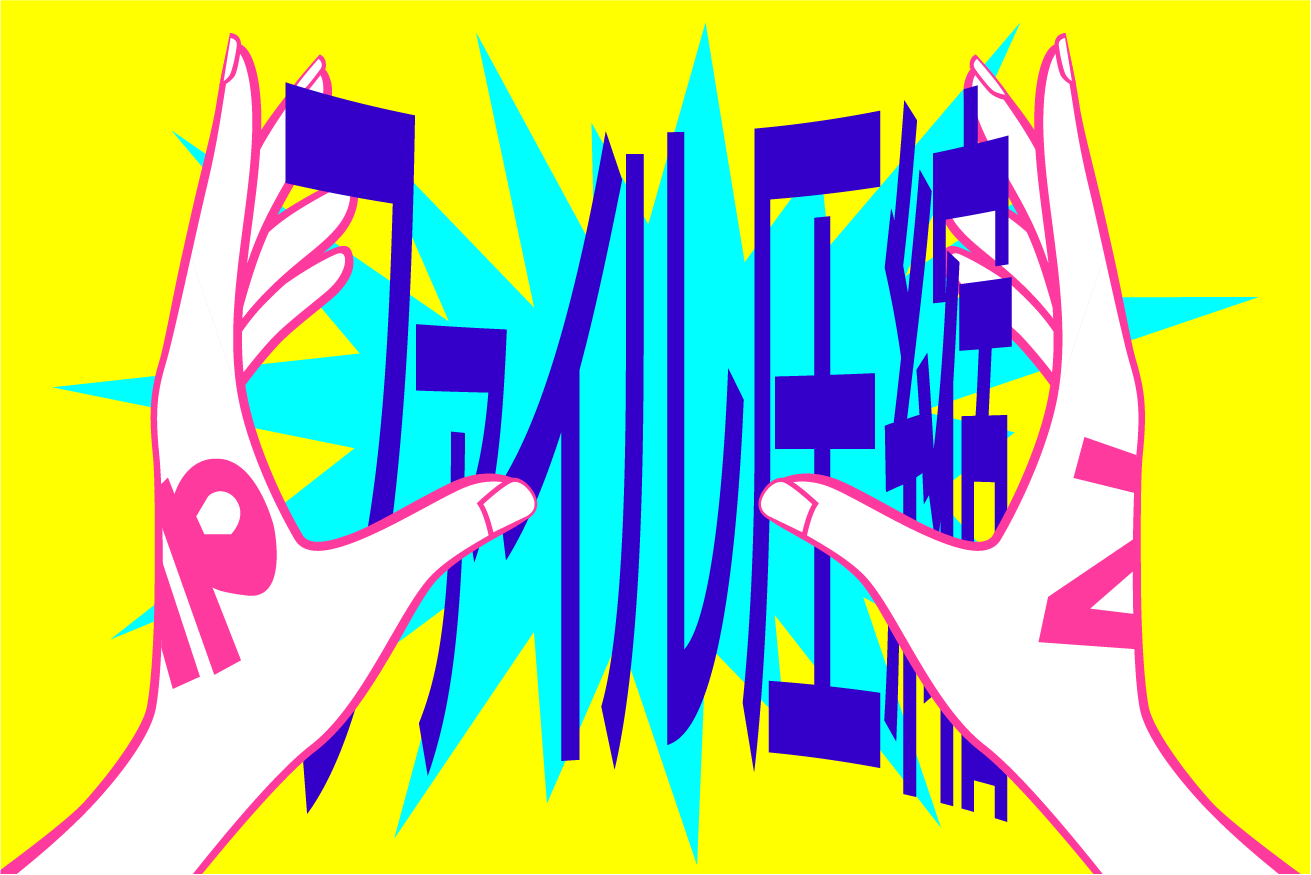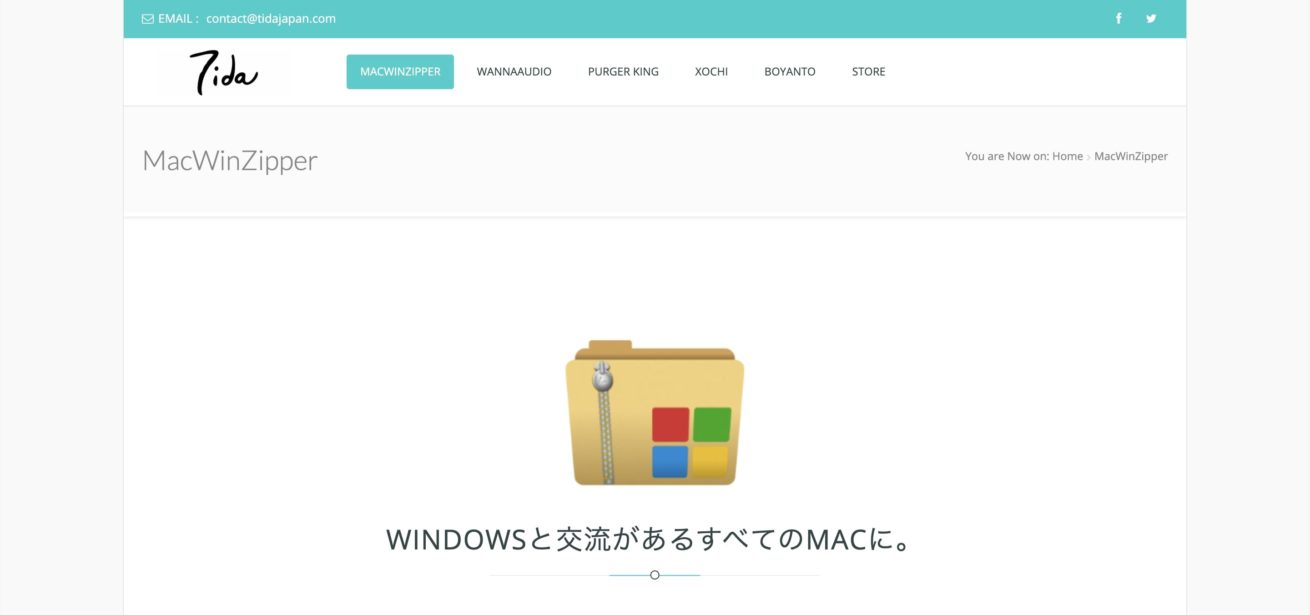こんにちは、マネージャーのJack(@y_kazuhiko)です。
皆さん、MacでZIPファイルを作成するときって、どんなアプリを使っていますか?
世の中には、有料ソフトや無料ソフト、いろいろな圧縮ツールがありますよね。何を選んでよいかわからなくなるときもあります……。そして、MacからWindowsへZIPファイルを共有する際に、解凍後に文字化けで悩まされることもあるかと思います。
そんな悩みを解消するために、本日は私が利用して良かったおすすめのアーカイバを紹介したいと思います。
そもそも、アーカイバって?
「IT用語辞典」には、下記のように定義されています。
アーカイバとは、複数のファイルを一つのファイルにまとめたり、まとめられたファイルから元のファイルを取り出したりするソフトウェア。OSに付属するユーティリティソフトなどの形で提供されることが多い。
つまり、JPEGファイルやテキストファイルなどのさまざまなファイルを、ZIPなどのファイルに圧縮することをいいます。
お客様とメールでファイルのやり取りをしたいときに、皆さんもよく利用されるかと思います。
おすすめのアーカイブ方法
Mac標準の圧縮機能を利用する
サクッと圧縮したい方におすすめ! Macにも標準でZIP圧縮機能が搭載されているのです。
圧縮したいファイルを選択して右クリック>「”対象ファイル”を圧縮」を選択するとZIPファイルに圧縮されます。
問題としては、パスワード付きのZIPファイルが作成できなかったり、Windows端末へZIPファイルを送付すると解凍後のファイルが文字化けしてしまったりします。
が、Mac同士でファイルをやり取りするぶんには、これで十分かと思います!
MacWinZipper
メジャーどころのMacWinZipperです。AppStore経由では、WinArchiverという名称です。
以前、以下の記事でも紹介させていただきました。

面倒くさがりな私がMacでよく利用している業務効率化アプリ5選
無料で利用できるアーカイバです。無料版だと4桁までのパスワードしか設定できませんが、有料版を購入すると、4桁以上の数字・文字列で暗号化できたり圧縮方法を選べたりします。
ちなみに有料版の価格は、AppStore経由だと3,000円。本サイトから購入だと、2,500円。有料版の購入を検討しているユーザは、本サイトから購入することをおすすめします!
WindowsへZIPファイルを送信した際も、解凍ファイルは文字化けしません。とても便利で役立つアプリです。
Keka
上記のほかに、最近私がよく利用しているアーカイバをご紹介します。
Kekaと呼ばれるアーカイバです。下記URLからダウンロードすることができます。
このアプリの良いところは無料で利用できることはもちろん、さまざまなファイル形式に対応している点です。そして、パスワードも制限がなく、任意のパスワードを自由に設定することができます。
圧縮方法は、圧縮したい対象ファイルをKekaアプリにドラッグアンドドロップするだけ。MacWinZipperと同様です。Windowsへも、文字化けせずZIPファイルを送信することができます。
無料でここまでの機能を提供しているアーカイバは出会ったことがないので、皆さんもぜひインストールしてみてください。パスワードを制限なしで設定できるのは、とても便利です。
おわりに
本日は、おすすめのZIP圧縮方法、アプリを紹介しました。
これからもディレクターにおすすめなツールを探し続けたいと思います! 皆さんからのおすすめツールも、お待ちしております!
以上、Jackでした!
LIGはWebサイト制作を支援しています。ご興味のある方は事業ぺージをぜひご覧ください。